Draw.io将图形旋转90度的教程
2024-01-08 10:21:35作者:极光下载站
Draw.io是一款功能强大的在线图表绘制工具,它可以让用户绘制出各种各样的图表,并且拥有大量的免费素材和模板,因此Draw.io软件能够很好的满足用户的需求,当用户在Draw.io软件中编辑图表时,一般都会在页面上插入的图形来进行组织,最近小编看到有用户问到Draw.io如何将图形旋转90度的问题,这个问题其实是很好解决的,用户直接在编辑页面上选中图形后,用户在调整图形选项卡中找到并按下旋转90度按钮即可解决问题,那么接下来就让小编来向大家分享一下Draw.io将图形旋转90度的方法教程吧,希望用户在看了小编的教程后,能够从中获取到有用的经验,一定可以成功将图形旋转90度的。
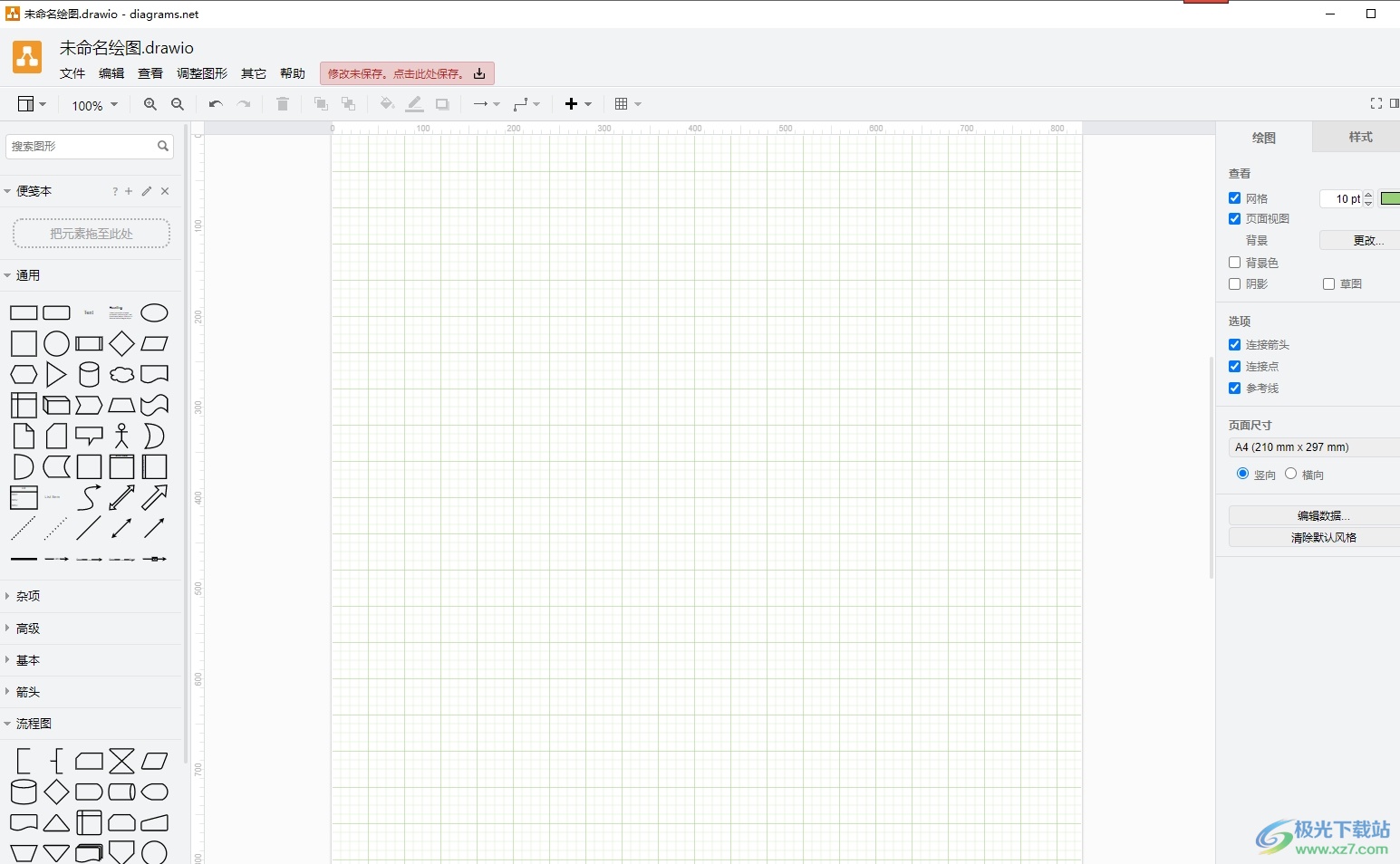
方法步骤
1.用户在电脑上打开Draw.io软件,并来到图表的编辑页面上来进行绘制

2.接着用户在左侧的工具栏中选择合适的图形后,在右侧页面上按需调整图形的大小
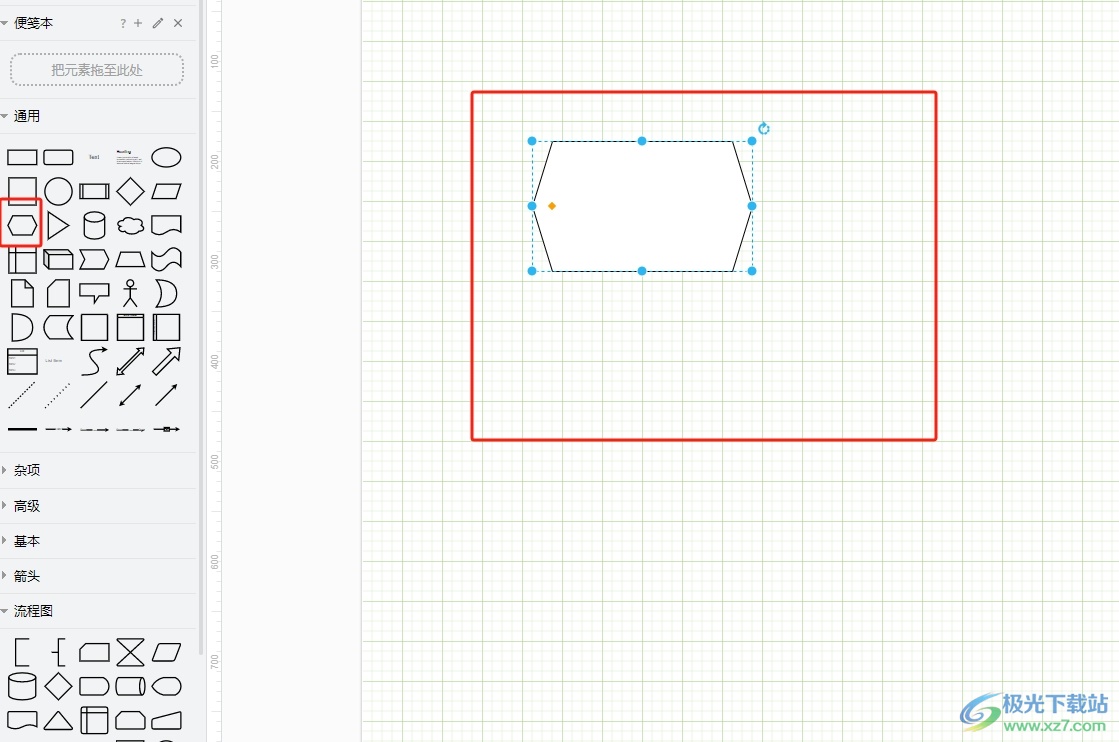
3.然后用户选中图形,并在右侧的面板中点击调整图形选项卡来进行设置
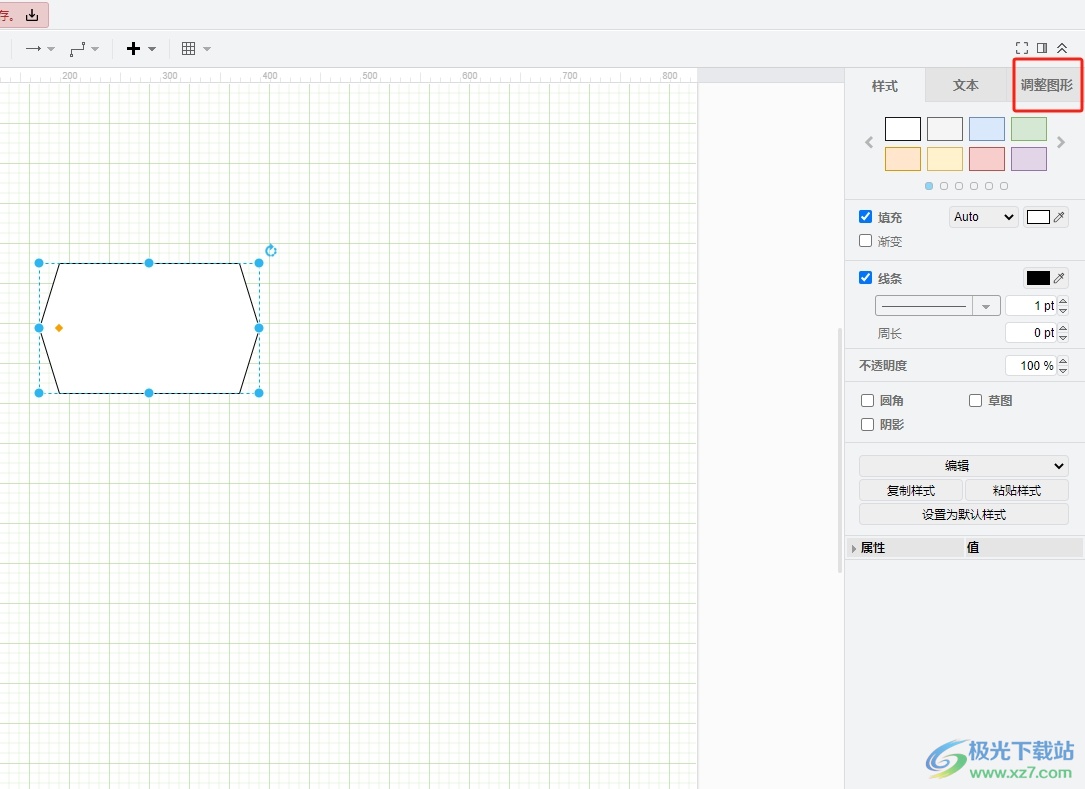
4.这时在下方显示出来的功能选项中,用户在旋转板块中按下旋转90度按钮即可解决问题
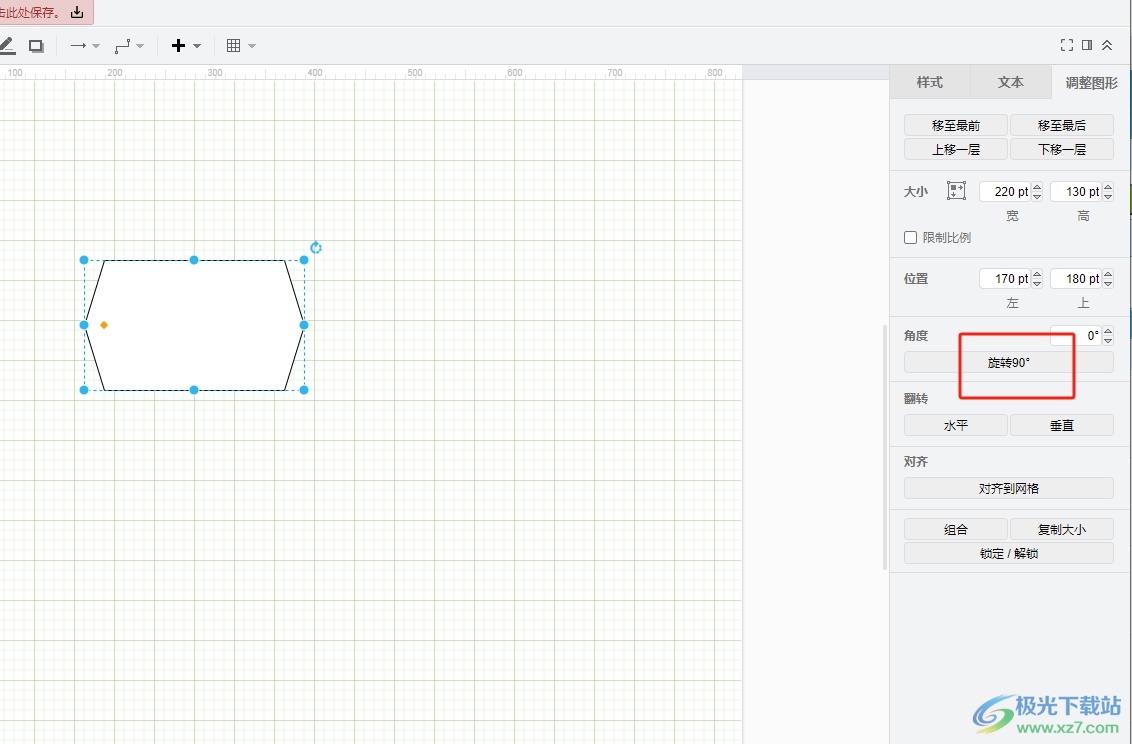
5.如图所示,用户回到编辑页面上,就会看到图形成功旋转了90度

以上就是小编对用户提出问题整理出来的方法步骤,用户从中知道了大致的操作过程为点击图形-选择调整图形-按下旋转90度按钮这几步,方法简单易懂,因此感兴趣的用户可以跟着小编的教程操作试试看,一定可以解决好这个问题的。
